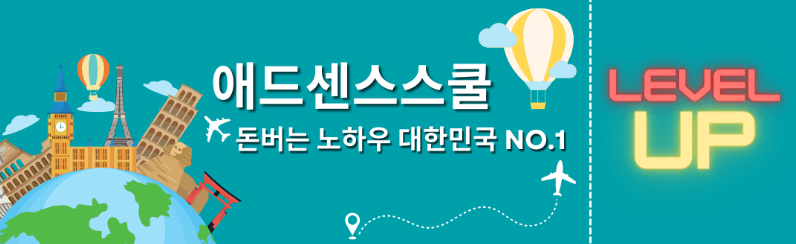
안녕하세요. 애드센스 스쿨 인돈사입니다. 워드프레스 재활용블록 많이 사용하시죠? 그런데 안타깝게도 재활용블록 리스트를 보거나 편집하거나 새로 만들기 위한 메뉴는 현재 워드프레스 버전에서는 찾아볼 수가 없습니다.
물론 재활용블록은 한번 세팅하면 그냥 사용하는 경우가 많긴 하지만 그래도 아래 내용들을 알고 계시면 도움이 될테니 참고하시기 바랍니다.
📌 랭크매스 RankMath 설치 및 설정 팁 (feat. 워드프레스 SEO 플러그인 추천)
📌 워드프레스 메일이 안와요 이메일 알람이 안올때 (feat. 클라우드웨이즈 SMTP)
워드프레스 재활용블록 바로가기 주소
워드프레스 재활용블록으로 바로가기 하려면 아래와 같이 URL을 입력하고 주소창에 붙여 넣으면 됩니다.
- 내워드프레스주소/wp-admin/edit.php?post_type=wp_block
위 주소를 치시면 재활용블록 관리 메뉴로 갈 수 있습니다.
워드프레스 재활용블록 관리 메뉴에 추가하기
워드프레스 재활용블록을 관리할 수 있도록 메뉴에 추가할 수 있습니다. 먼저 영상으로 보고 오실게요. (애드센스 스쿨 레모나님 영상입니다)
같은내용이지만 텍스트로 한번 설명 드려 볼게요. 먼저 워드프레스 관리자메뉴에 접속해 주세요.
외모>테마파일편집기를 눌러줍니다.
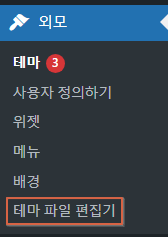
그러면 오른쪽에 뭔가 파일 편집하는곳이 열립니다. 경고창이 나오는데 이해해 주시고~ 내가 사용하고있는 테마가 맞는지 우측상단에서 먼저 확인해 줍니다.
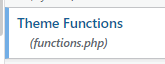
모든 테마에는 Functions 파일이 있습니다. 워드프레스 재활용블록 메뉴는 이 파일에 추가해야 합니다. 이것을 눌러 주세요.
그리고 아래링크에 접속해서 코드를 복사 해 주세요.
📌 워드프레스 재활용블록 관리 메뉴 만들기 코드 복사하기
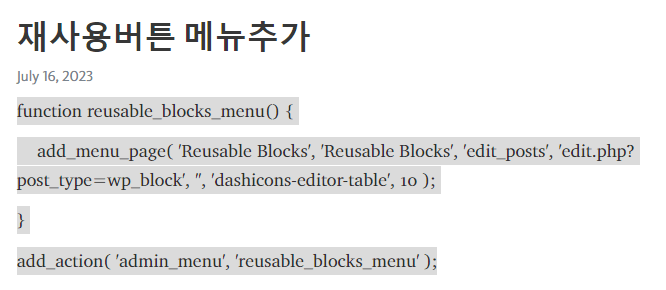
제가 블록지정해 둔 부분을 복사해 주세요. 그리고 다시 워드프레스 테마편집기로 옵니다.
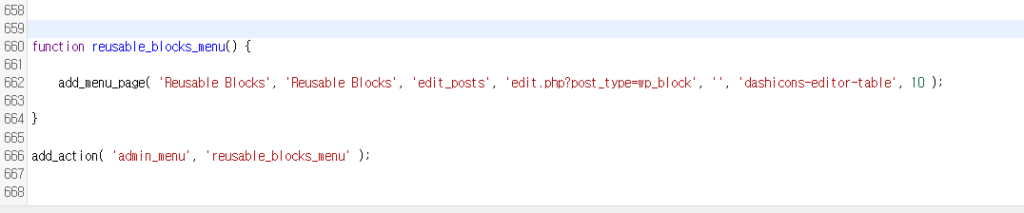
테마편집기 화면 맨 아래쪽에 복사한 코드를 붙여 넣으시고 아래쪽에 파일 업데이트를 눌러줍니다. 이후 왼쪽 상단의 알림판을 누르거나, F5를 누르거나 새로고침 버튼을 누르거나 컨트롤 R을 눌러보시면… (모두 새로고침…ㅋㅋ)
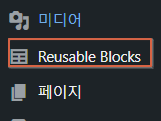
짠~ 워드프레스 재활용블록을 관리할 수 있는 메뉴가 생겼습니다. 축하합니다. 이제 잘 사용하시면 됩니다.
다른 팁 더 보기
📌 랭크매스 RankMath 설치 및 설정 팁 (feat. 워드프레스 SEO 플러그인 추천)
📌 워드프레스 호스팅 서버 추천 알아보기 클라우드웨이즈 카페24 비교 (feat. 티스토리 블로그)
📌 워드프레스 이미지 관리 플러그인 추천 TinyPNG
📌 워드프레스 차일드테마 만들기 (feat. 사용이유)




